Apakah Anda benci melihat tanggal di URL WordPress Anda? Apakah Anda merasa mereka membuat situs web Anda terlihat ketinggalan jaman, berantakan, dan tidak profesional? Kamu tidak sendiri. Banyak pengembang WordPress berjuang dengan masalah ini dan bertanya-tanya bagaimana cara menghilangkan nomor-nomor yang mengganggu tersebut.

Tapi jangan khawatir, ada cara untuk menghapus tanggal dari URL WordPress tanpa merusak situs Anda atau kehilangan peringkat SEO Anda. Ini sebenarnya cukup sederhana dan hanya membutuhkan waktu beberapa menit untuk melakukannya. Dan begitu Anda melakukannya, Anda akan kagum dengan betapa bersih dan rampingnya tampilan situs web Anda.
Dalam postingan blog ini, saya akan menunjukkan cara menghapus tanggal dari URL WordPress. Anda juga akan mempelajari mengapa Anda ingin melakukan hal ini dan apa manfaatnya bagi situs web Anda. Siap untuk memulai? Mari kita mulai.
Mengapa Tanggal Muncul sebagai Bagian dari URL WordPress Anda?
Tanggal muncul di URL WordPress karena WordPress menggunakan struktur permalink default yang mencakup tahun, bulan, dan hari postingan. Hal ini dilakukan untuk membuat URL lebih deskriptif dan informatif bagi pengunjung dan mesin pencari.
Buat Situs Web Luar Biasa
Dengan Elementor pembuat halaman gratis terbaik
Mulai sekarangCatatan: Struktur tautan permanen adalah cara situs web membuat dan memformat URL halamannya.
Namun, beberapa pengguna WordPress mungkin tidak menyukai struktur tautan permanen ini dan mungkin ingin mengubahnya ke yang lain. Misalnya, mereka mungkin ingin menggunakan nama postingan, kategori, atau kata kunci khusus sebagai URL.
Untungnya, Anda dapat dengan cepat mengganti tautan default ini dengan tautan yang lebih berguna dan ramah mesin pencari dengan mengunjungi halaman Pengaturan WordPress » Permalinks .
Hal ini dapat membuat URL lebih ramah pengguna dan ramah SEO.
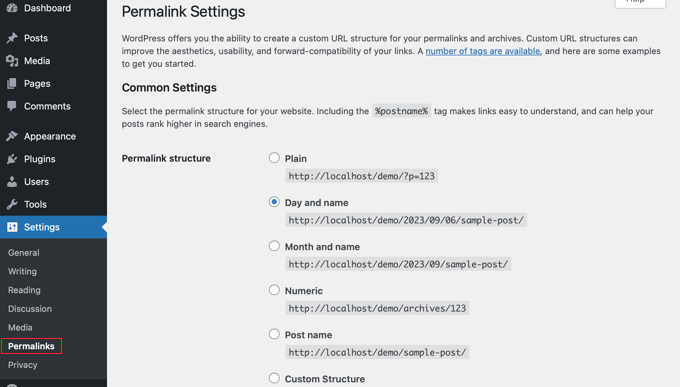
Yang Perlu Dipertimbangkan Sebelum Menghapus Tanggal Dari URL WordPress
Menghapus tanggal dari URL WordPress aman jika Anda membuat situs web atau blog baru dan belum meluncurkannya.
Namun jika website Anda sudah lama aktif, ada beberapa hal yang perlu Anda waspadai.
Baik pengguna dan mesin pencari mungkin menerima kesalahan 404 jika struktur URL diubah. Ini menyiratkan bahwa laporan Google Search Console Anda mungkin berisi kesalahan dan peringatan.
Selain itu, karena tautan balik ke artikel lama Anda sekarang dapat menghasilkan kesalahan 404, hasil mesin pencari Anda mungkin terpengaruh.
Pengalihan dapat digunakan untuk menyelesaikan kedua masalah ini; kita akan membahas cara melakukannya nanti di posting ini.
Cara Menghapus Tanggal dari URL
Anda harus terlebih dahulu membuat cadangan penuh situs web Anda menggunakan WordPress. Ini akan memungkinkan Anda mengembalikan situs web Anda ke versi sebelumnya jika terjadi hal-hal yang tidak berjalan sesuai rencana.
Untuk memulainya, buka Pengaturan » Tautan Perma dari Dasbor WordPress Anda, dan dari sana Anda akan melihat berbagai struktur tautan permanen yang dapat Anda pilih.
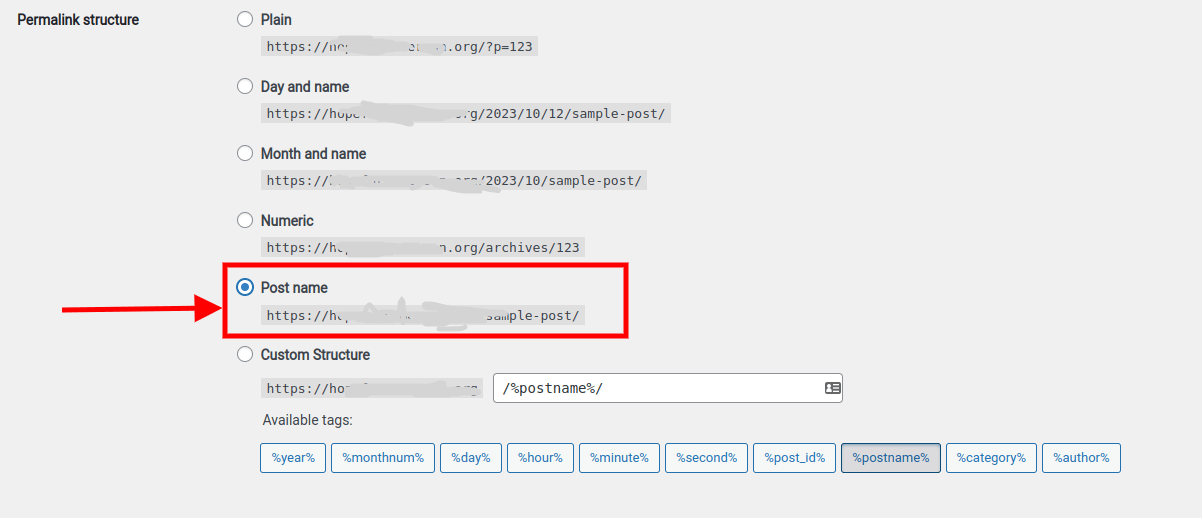
Dalam tutorial ini, kita akan memilih nama Posting.
Mengapa Nama Posting Permalink?
Permalink nama postingan adalah jenis struktur tautan permanen yang menggunakan judul postingan sebagai URL-nya. Misalnya, jika judul postingan Anda adalah “Cara Menghapus Tanggal Dari URL WordPress”, tautan permanen nama postingan Anda akan seperti; https://www.example.com/how-to-remove-the-date-from-wordpress-urls .
Tautan permanen nama pos populer karena sederhana, deskriptif, dan ramah SEO. Mereka memudahkan pengguna dan mesin pencari untuk memahami isi postingan Anda dan membaginya dengan orang lain. Mereka juga membantu menghindari masalah duplikat konten dan meningkatkan kinerja situs Anda.
Menyiapkan Pengalihan dan Mencegah Kesalahan 404
Setelah menghapus tanggal dari URL WordPress Anda, Anda harus mengonfigurasi pengalihan 301 yang benar. Ini akan, seperti yang kami sebutkan, mencegah pengguna Anda menerima pesan kesalahan 404 ketika mereka mengeklik tautan yang sudah ketinggalan zaman.
Pengguna tidak akan melihat kesalahan 404 ketika mereka diarahkan ke URL yang diperbarui oleh pengalihan ini. Ini juga akan membantu mesin pencari mengenali bahwa Anda telah memigrasikan URL lama ke URL baru.
Kami akan membahas dua teknik untuk menyiapkan pengalihan 301 di WordPress:
- Menggunakan AIOSEO untuk menyiapkan pengalihan (Disarankan)
- Menggunakan Redirection untuk mengatur pengalihan (Gratis)
Metode 1: Menggunakan AIOSEO untuk mengatur pengalihan (Disarankan)
Menggunakan plugin All in One SEO (AIOSEO) adalah teknik paling efektif untuk mengatur pengalihan. Hal ini disebabkan oleh alat Redirection Manager tangguh yang dimilikinya, yang memungkinkan Anda mengatur pengalihan otomatis, pengalihan seluruh situs, pelacakan kesalahan 404, dan pengalihan 301 massal.
Catatan: Untuk menggunakan manajer pengalihan, diperlukan AIOSEO Pro. AIOSEO juga tersedia secara gratis, namun tidak memiliki pengalihan 301.
Pertama, Anda perlu menginstal dan mengkonfigurasi plugin AIOSEO Pro di situs web Anda.
Anda harus mengklik tombol "Activate Redirects" di dashboard WordPress Anda setelah plugin diaktifkan dengan masuk ke All in One SEO » Redirects .
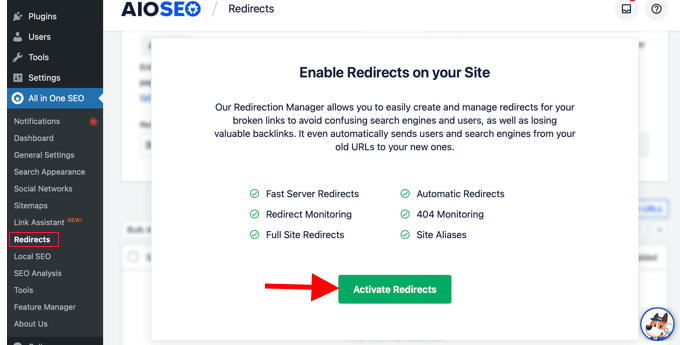
Setelah mengaktifkan plugin, All in One SEO akan menampilkan tab "Redirects", di mana Anda dapat menambahkan redirect pertama Anda.
Ada pengaturan di halaman ini di mana Anda dapat memasukkan "URL Sumber" dan "URL Target".
Tautan permanen URL postingan baru yang ingin Anda alihkan dijelaskan oleh URL target, sedangkan URL sumber akan menjelaskan struktur tautan permanen URL sebelumnya. Misalnya, Anda harus menavigasi ke dasbor WordPress » SEO Semua dalam Satu » Pengalihan dan pilih " Aktifkan Mengalihkan opsi ".
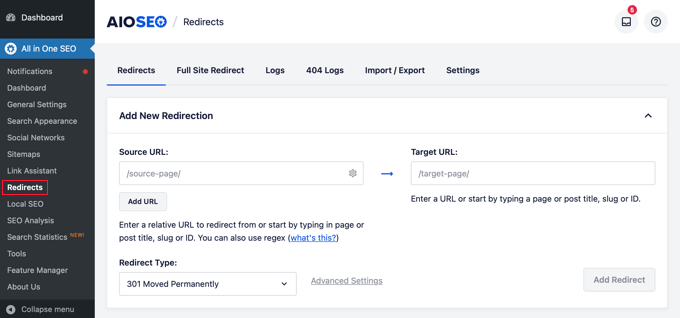
Kami akan menggunakan ekspresi reguler, atau Regex, untuk mencapai hal ini. Ekspresi reguler menawarkan metode yang kuat dan mudah beradaptasi untuk memanipulasi dan mencari pola karakter tertentu. Mereka akan digunakan untuk memastikan bahwa URL yang perlu kita rutekan ulang sesuai dengan pola tautan permanen.
Ekspresi Regex berikut harus dimasukkan ke dalam kolom sumber dan target jika sebelumnya Anda menggunakan tautan permanen "Hari dan nama":
^/(\d*)/(\d*)/(\d*)/([A-Za-z0-9-*])- URL sasaran:
/$4
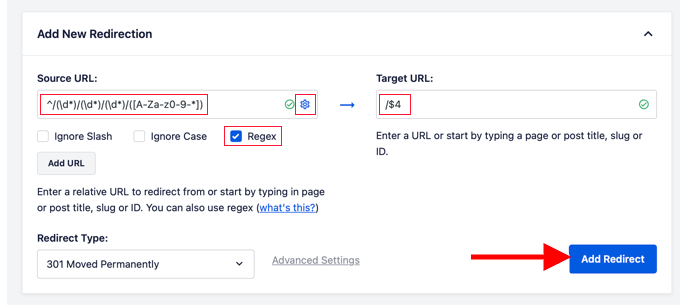
Untuk melihat tiga kotak centang, Anda juga harus mengklik simbol roda gigi yang muncul di sebelah URL sumber. Verifikasi bahwa kotak "Regex" adalah satu-satunya yang dicentang. Ekspresi reguler di bidang sumber dan tujuan akan diaktifkan dengan memilih opsi ini.
Di sisi lain, jika Anda menggunakan permalink "Bulan dan nama", Anda perlu mengganti nilai Regex berikut:
- URL Sumber:
^/(\d*)/(\d*)/([A-Za-z0-9-*]) - URL sasaran:
/$3
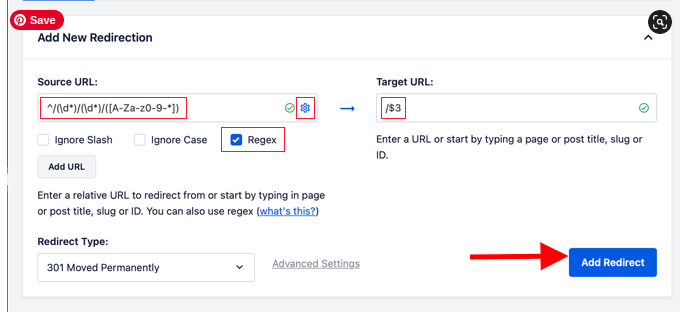
Pastikan Jenis Pengalihan adalah "301 Dipindahkan Secara Permanen" setelah menambahkan nilai URL sumber dan target, lalu klik tombol "Tambahkan Pengalihan".
Ini akan membangun pengalihan Anda. Dengan menggunakan URL berbasis nama yang baru, pengguna akan segera diarahkan ke konten yang sesuai jika mereka mengklik link yang masih menggunakan struktur permalink lama Anda.
Jika Anda menggulir ke bawah ke bagian log, Anda dapat melihat pengalihan Anda. Kolom 'Klik' menunjukkan berapa banyak pengunjung situs web yang dialihkan, dan tombol 'Aktif' memungkinkan Anda mengaktifkan atau menonaktifkan pengalihan.

Metode 2: Menggunakan Redirection untuk mengatur pengalihan (Gratis)
Jika Anda lebih suka menggunakan plugin gratis, Anda dapat menggunakan pendekatan kedua kami.
Menginstal dan mengaktifkan plugin Redirection adalah langkah pertama.
Setelah aktivasi, Anda harus memilih tombol 'Mulai Pengaturan' dengan masuk ke Alat » Pengalihan .
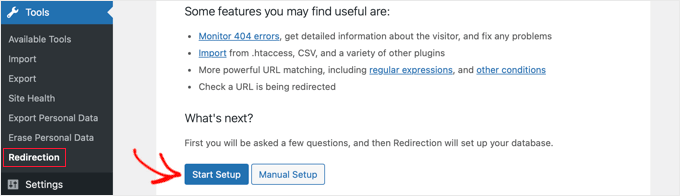
Setelah itu, plugin akan memberi Anda beberapa pilihan. Ini dapat secara otomatis melacak pengalihan dan memberi tahu Anda jika URL postingan diubah.
Mengklik "Lanjutkan" juga merupakan pilihan jika Anda membiarkan kedua kotak ini kosong.
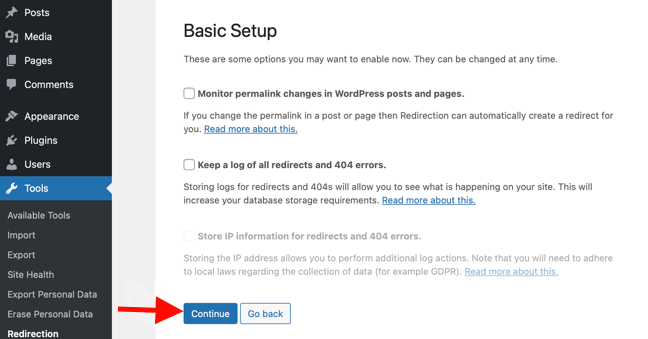
Setelah plugin menyelesaikan beberapa pengujian, Anda dapat mengklik tombol " Selesaikan Pengaturan " dan " Siap untuk memulai! " jika semuanya tampak beres. Basis data WordPress akan menyimpan pengaturan plugin.
Halaman pengaturan plugin sekarang akan muncul. Dari sini, Anda dapat menggulir ke bawah ke area "Tambahkan pengalihan baru" atau klik tombol " Tambah Baru " di bagian atas halaman.
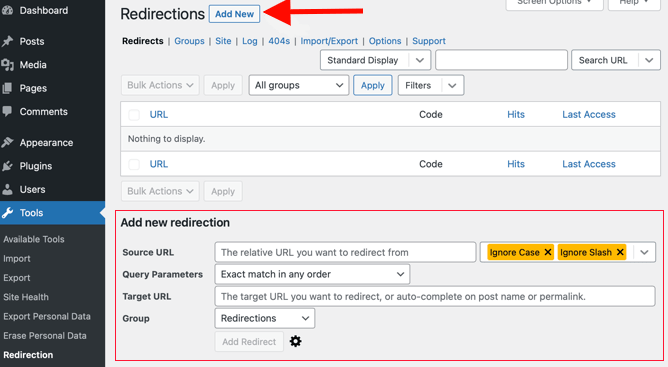
Formulir dengan kolom berlabel "URL Sumber" dan "URL Target" akan muncul. Struktur URL lama akan dijelaskan oleh URL sumber, dan URL baru akan dijelaskan oleh URL target.
Nilai berikut akan dimasukkan dalam kolom sumber dan target jika Anda menggunakan tautan permanen "Hari dan nama":
- URL Sumber:
/(\d*)/(\d*)/(\d*)/([A-Za-z0-9-*]) - URL sasaran:
/$4
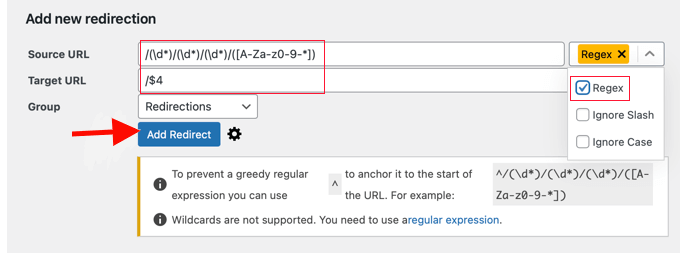
Jika Anda memilih untuk menggunakan permalink "Bulan dan nama", Anda akan memasukkan nilai berikut:
- URL Sumber:
/(\d*)/(\d*)/([A-Za-z0-9-*]) - URL sasaran:
/$3
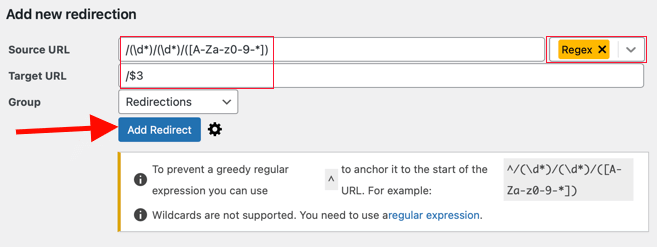
Ingatlah untuk memilih "Regex" dari menu drop-down sebelum mengklik "Tambahkan Pengalihan" untuk menerapkan modifikasi Anda.
Pengguna sekarang akan diarahkan ke URL berbasis nama baru Anda melalui plugin.
Kesimpulan
Selamat! Anda telah berhasil menghapus tanggal dari URL WordPress. Anda harus bangga pada diri sendiri karena telah mengambil langkah ini dan meningkatkan situs web Anda.
Anda mungkin pernah merasa frustrasi, bingung, atau kewalahan dengan masalah ini sebelumnya. Anda mungkin berpikir bahwa mengubah struktur tautan permanen Anda terlalu sulit atau terlalu berisiko. Anda mungkin bertanya-tanya apakah itu layak atau tidak.
Tapi kamu tidak menyerah. Anda mengikuti petunjuk dalam artikel ini dan mempelajari cara menghapus tanggal dari URL WordPress dan mengatur pengalihan jika terjadi kesalahan. Anda juga mempelajari mengapa Anda ingin melakukan hal ini dan apa manfaatnya bagi situs web Anda.
Sekarang Anda dapat menikmati situs web yang lebih bersih, rapi, dan terlihat lebih profesional. Anda juga dapat meningkatkan peringkat SEO, meningkatkan lalu lintas, dan meningkatkan pengalaman pengguna Anda. Anda juga dapat menghindari masalah duplikat konten dan meningkatkan kinerja situs Anda.




